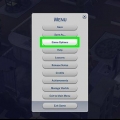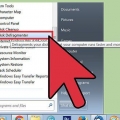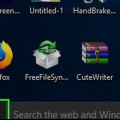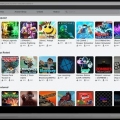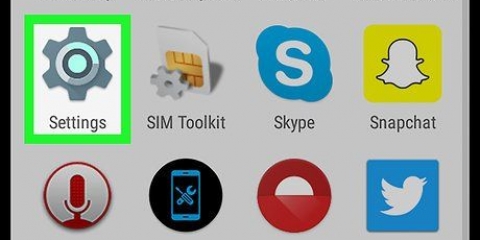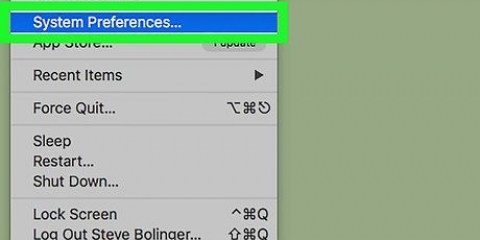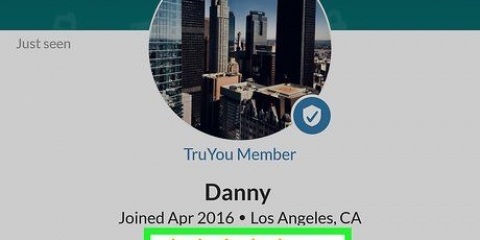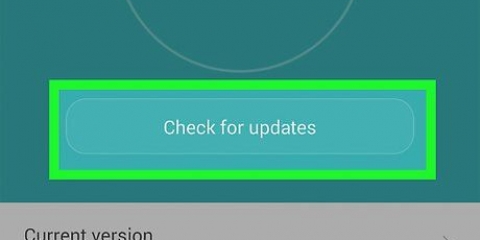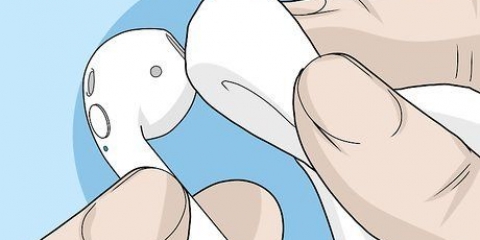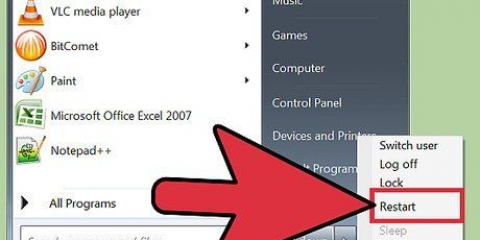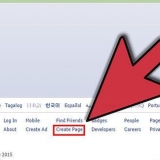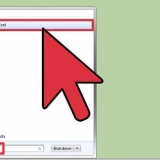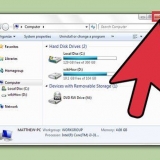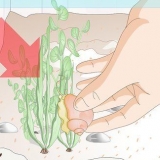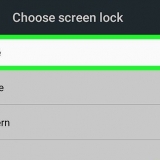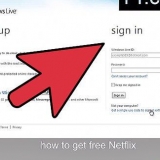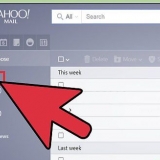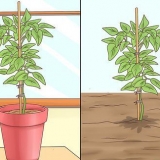Tryck och håll nere datorns strömknapp i några sekunder. Tryck och håll ned denna knapp tills systemet stängs av. Dra inte ur nätsladden för att stänga av datorn. Om datorn är avstängd, vänta en stund och slå sedan på den igen som vanligt. 



Välj skivan från menyn till vänster. Klicka på Disk First Aid och sedan Check Disk. Om det upptäcker fel kommer du att ges möjlighet att försöka reparera enheten. Du kan behöva starta om datorn för att återställa enheten. Du kan behöva starta om datorn för att reparera disken.
Stäng av Mac helt. Slå sedan på Mac igen. Tryck och håll ned Shift-knappen så snart du hör startsignalen. Håll ned Skift-knappen tills du ser en grå Apple-logotyp och den snurrande förloppsikonen. På grund av diagnostiken kommer uppstartsprocessen att ta längre tid än vanligt. Se om datorn också hänger i felsäkert läge. När du väl är i felsäkert läge kan du starta om datorn som vanligt.


Förhindra att din mac fryser
Är din Mac helt frusen?? Ser du badbollen snurra och snurra när du frenetiskt försöker återta kontrollen över din dator? Kraschar och häng på OS X är sällsynta, men kan vara katastrofala om de inträffar. Följ den här guiden för att få den kraschade datorn igång igen och upptäck vad som gör att datorn kraschar i första hand.
Steg
Del 1 av 2: Få igång den kraschade Macen igen

1. Öppna Activity Monitor på en långsam maskin. Om du fortfarande kan öppna saker, men det går väldigt långsamt, kan du använda Activity Monitor för att se vad som händer med din dator. Du hittar Activity Monitor i undermappen Utilities i mappen Applications.
- Sortera Activity Monitor efter CPU. Du kan klicka på kolumntiteln för att sortera listan efter det värdet. CPU-värdet visas som en procentandel av CPU-effekten som programmen använder. Program som använder en hög procentandel av CPU kan få din dator att sakta ner.
- Sortera aktivitetsvyn efter minne. Under den här kolumnen kan du se hur mycket minne program använder för att köra. Många nyare program använder mycket minne för att köra, men om det finns ett program som tar upp huvuddelen av minnet kan det vara boven.
- Stäng programmet som orsakar problemen. När du har tagit reda på vilket program som orsakar nedgången kan du välja det från listan och klicka på knappen i det övre vänstra hörnet (“Stoppa process”). Osparade ändringar i det programmet kommer att gå förlorade.

2. Tvinga avsluta ett program som har fastnat. De flesta krascher orsakas av att program inte körs korrekt och gör att systemet låser sig. Du kan tvinga avsluta ett program som körs genom att trycka på Kommando + Alternativ + Esc. Välj programmet som inte svarar och klicka på "Force Quit".
Osparade ändringar av programmet som du tvingar avsluta kommer att gå förlorade.

3. Starta om din Mac. Om du inte kan flytta markören eller fortsätta med någon funktion, måste du starta om din Mac för att få saker att fungera igen. Eftersom du förmodligen inte kan nå Apple-menyn måste du fysiskt stänga av datorn.
Del 2 av 2: Förhindra att din Mac fryser

1. Frigör lite utrymme på din hårddisk. Om det finns mindre än 10 GB ledigt på den primära hårddisken kommer datorn förmodligen att sakta ner en aning. Ju mindre ledigt utrymme du har, desto mer sannolikt kommer problem att uppstå.

2. Kontrollera om dokumentet är skadat. Om din dator fortsätter att krascha när du öppnar ett visst dokument eller en viss fil, men andra filer fungerar bra, kan det dokumentet eller filen vara skadad. Öppna därför inte filen och försök ta bort den om möjligt. I vissa fall kan du återställa en del av data, så sök online efter återställningsmetoder relaterade till den filtypen.

3. Uppdatera din programvara. Se till att du alltid har den senaste versionen av OS X installerad och att all programvara är uppdaterad. Du kan uppdatera din OS X- och App Store-programvara genom att öppna App Store och markera Uppdateringar. (I äldre versioner av OS X, klicka på Apple-menyn och välj "Programuppdatering").
Med program som erhållits någon annanstans måste du öppna uppdateringsverktyget från själva programmet eller ladda ner den senaste versionen från utvecklarens webbplats.

4. Kontrollera och reparera din hårddisk. Enheten kan innehålla fel som gör att datorn hänger sig eller slutar svara. Du kan använda Diskverktyg för att köra diagnostiska tester på hårddisken. Du kan hitta Disk Utility i undermappen Utilities i mappen Applications.

5. Starta datorn i felsäkert läge. Felsäkert läge kommer att köra diagnostiska tester på hårddisken och mappstrukturen och kommer bara att ladda filer som datorn behöver för att starta. Detta kan hjälpa dig att avgöra om det finns ett annat program som kraschar din dator.

6. Installera om problematiska program. Om det finns ett särskilt program som fortsätter att ge dig problem kan du försöka installera om programmet – det kan ibland hjälpa. I artikeln "Avinstallera program på en Mac" här på instruktion kan du lära dig hur du avinstallerar program och deras filer.
När du avinstallerar program kan du bläddra bland vad du har installerat och ta bort program som du inte längre använder eller behöver. Detta kommer inte bara att spara lagringsutrymme för dig, utan det kommer också att förhindra att dessa program kan köras i bakgrunden utan att du märker det och därmed sakta ner datorn.

7. Installera om drivrutinen. Om allt annat misslyckas och din dator fortsätter att frysa, kan du behöva radera enheten helt och installera om drivrutinen. Du kommer att förlora all data på hårddisken, så se till att säkerhetskopiera allt du verkligen behöver. Gör detta på en extern hårddisk eller i molnet.
Du kan lära dig hur du gör detta på några minuter i handledningen "Hur man raderar en Macs hårddisk".

8. Uppgradera ditt RAM-minne. I vissa fall har datorn helt enkelt inte tillräckligt med RAM-minne för att köra de program du vill använda. Om du ser i Activity Monitor att det tillgängliga minnet i datorn ständigt förbrukas kan du överväga att lägga till extra RAM. Din dator behöver tillgängliga minnesplatser för att lägga till ytterligare RAM.
På Apples webbplats hittar du mer information om den maximala RAM-expansionen per dator, samt instruktioner om hur du installerar RAM.
Оцените, пожалуйста статью